Sneltoetsen hartvorm. Hoe maak je een hart op het toetsenbord.
- Hoe een sneltoets kiezen om een hart-pictogram in de tekst te plaatsen
- Hoe harten op een laptop toetsenbord te zetten
- Hier is een lijst met de meest populaire karakters.
- Methode nummer 1: snelkoppeling
- Methode №2: Tekentabel
- Methode nummer 3: Opgeslagen karakters
- Andere hartsymbolen
- Tabel met hartsymbolen
Je kunt een smileyhart bijna overal - in elke tekst - op een toetsenbord afdrukken, niet alleen in het Word, maar zelfs in een eenvoudig tekstdocument of bijvoorbeeld hier in de opmerkingen.
Het harticoon zal ongetwijfeld een aangename gesprekspartner zijn - dit symbool heeft een aantrekkingskracht. Als je een hart opzet bij het maken van een VKontakte profiel, kun je het diversifiëren - maak het origineel.
Veel mensen vermoeden zelfs niet dat er speciale pictogrammen (emoticons) op het toetsenbord zitten die heel eenvoudig op alle toetsenborden kunnen worden geplaatst, inclusief die op laptops.
Om zo'n symbool op een laptop of een gewoon toetsenbord te maken, hoeft u alleen maar te weten welke toetsaanslag u moet indrukken.
Hoe een sneltoets kiezen om een hart-pictogram in de tekst te plaatsen
Als je een volledig toetsenbord hebt, moet je eerst het digitale blok aan de rechterkant inschakelen.
De bovenste regel met cijfers legt geen hart. Het blok wordt ingeschakeld met de NumLock-toets. Soms in combinatie met de Fn- of win-knop.
Druk na het inschakelen tegelijkertijd op twee toetsen: Alt en 3 (drie). Het hartsymbool wordt niet vervangen op het moment dat u op drukt, maar wanneer u de knoppen loslaat.
Dat is alles. Er zijn andere manieren, maar ik denk dat ze niet eens beschreven moeten worden - dit is de gemakkelijkste en snelste manier.
Hoe harten op een laptop toetsenbord te zetten
Veel laptops hebben geen digitale blokken en de bovenste rij, zoals hierboven al is geschreven, neemt niet deel aan symbolen. Hoe te zijn dan?
Als u geen digitaal blok aan de rechterkant heeft, kijkt u zorgvuldig naar de letters: W, W, O, L of D. Op deze knoppen ziet u de cijfers.
Dit is hetzelfde als het digitale zijwaartse blok. Het wordt geactiveerd door tegelijkertijd op twee toetsen te drukken: Fn + NumLock.
Wanneer u erop drukt, kunt u gemakkelijk een hart afdrukken. Druk gewoon op Alt en de toets met de letter "D", meer precies degene met een cijfer "3" (drie).
Je kunt het eenvoudig kopiëren en plakken, of de symbooltabel gebruiken, die beschikbaar is op alle Windows, alleen is dit pad langer, dus het heeft geen zin om het te beschrijven. Veel succes.
Glimlachen, zoals je weet, is geen zonde. Velen zijn er zo aan gewend dat wanneer een persoon vergeet een slot te plaatsen aan het einde van een zin, hij angstig wordt gevraagd: "Wat is er gebeurd? Waarom ben je zo boos?! "Grappig, maar waar.
Maar naast glimlachen, verdriet en kussen zijn er nog veel andere interessante personages die mensen graag gebruiken op internet. Weet u bijvoorbeeld hoe u een hart op het toetsenbord kunt maken? Het blijkt dat er veel verschillende manieren zijn.
Allereerst moet je onthouden dat allerlei soorten karakters in het besturingssysteem heel veel hebben opgeschreven. U kunt ze in de symbooltabel zien: "Start" - "Alle programma's" - "Standaard" - "Servicetools" - "Karaktertabel".
Een venster wordt geopend, in de bovenste helft van dit scherm ziet u verschillende niet-standaard pictogrammen. Blader door de tabel: bijna onderaan is er het juiste hart. Klik erop en klik vervolgens op "Selecteren" - het hart verschijnt in het invoerveld. De knop "Kopiëren" stuurt het symbool naar het klembord. Nu de standaard "Plakken" -functie (met rechterknop muis- of toetsenbordsneltoets Ctrl + V) kunt u dit hart aan elke tekst toevoegen. Zoiets: ♥
Maar je wilde weten hoe je een hart kon maken op het toetsenbord, om het op je naam op VK, Facebook of een ander sociaal netwerk te plakken, of niet soms? Degenen met een toetsenbord op een laptop is hetzelfde als voor stationaire computer gelukkig - ze hebben een extra digitaal paneel aan de rechterkant. Controleer of het is ingeschakeld - dit gebeurt met de NumLock-knop. Houd nu de Alt-toets ingedrukt en typ het nummer 3 op het extra toetsenbord. Laat Alt los - het symbool zou moeten verschijnen.

Degenen die een hart op het toetsenbord willen maken, evenals andere pictogrammen, moeten naar dezelfde symbolentabel gaan. Rechtsonder in het scherm is een veld waar numerieke combinaties verschijnen wanneer u het gewenste teken selecteert - deze combinaties zijn de pictogramcode die u consistent moet invoeren met een extra numeriek toetsenbord met Alt vastgeklemd.
Nou ja, en voor de meest lui! Hoe maak je een hart van het toetsenbord, zonder op encodings en speciale karakters te letten? Het is heel eenvoudig. Weet je hoe je de combinaties "Clrl + C" en "Ctrl + V" moet gebruiken? Ga dan:
❥ ❤ ♥ ❣ ❢ ❦ ❧ ☜ ♡ ☞
Hier is een lijst met de meest populaire karakters.
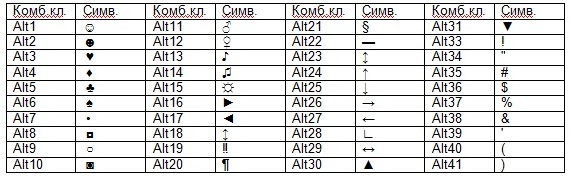
Soms wil je een bericht diversifiëren, status in een sociaal netwerk of gewoon tekstdocument een ongebruikelijk karakter. Bijvoorbeeld een hart. Maar het probleem is dat er geen dergelijk pictogram op het toetsenbord staat, ongeacht hoeveel u zoekt. En toch is het mogelijk en vrij eenvoudig, zoals sommige mensen denken.
1. Stel dat we een Word-hart moeten invoegen. Om een breed scala aan personages in te voegen in deze prachtige teksteditor Er zijn twee manieren: via de Symbol Table en rechtstreeks vanaf het toetsenbord. Overweeg elk van hen.
Tekentabel Aanwezig in bijna de allereerste versies van Word (behalve misschien voor de versie voor DOS). De interface kan verschillen in verschillende versies van het programma, maar het principe is bewaard gebleven. In het hoofdmenu moet je Insert - Symbol selecteren.
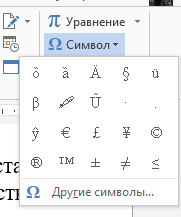
In de lijst die wordt geopend, kunt u de laatste gebruikte tekens zien. Als er geen hart in zit, klik dan op Andere symbolen. Dezelfde tekentabel wordt geopend.
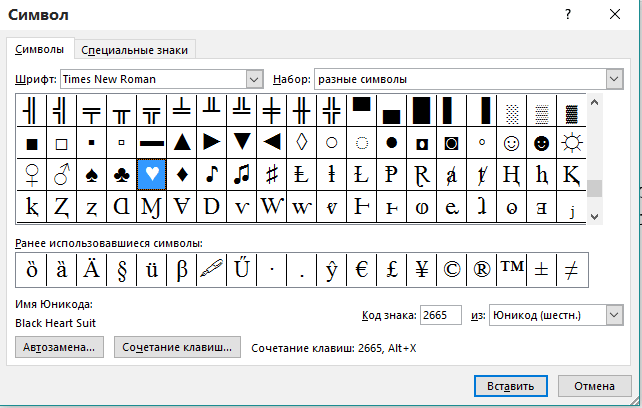
Waar we het hart zien, hebben we Times New Roman nodig, sectie Verschillende symbolen. Het bevindt zich aan het einde van de lijst, dus het zal niet moeilijk te vinden zijn. Vervolgens moet u op de knop Invoegen klikken. Klaar!
Maar als je elke keer als je de personentafels gebruikt om lui te zijn, een hart rechtstreeks vanuit het toetsenbord kunt invoegen. Eerst moet je de NumLock-toets indrukken - dat wil zeggen, de nummerinvoermodus gebruiken op de zogenaamde "grijze" of extra toetsenbord . Tegelijkertijd kan het indicatielampje gaan branden om aan te geven dat deze modus is ingeschakeld. Druk nu op de toetscombinatie -. We verheugen ons in het leven! Hart is ingebracht.
Waarschuwing! Het nummer "3" hoeft alleen op het extra toetsenbord te worden ingevoerd en alleen als de NumLock-modus is ingeschakeld. In alle andere gevallen zal deze techniek niet werken! Als je niet slaagt, probeer je het opnieuw. Dus je hebt iets verkeerd gedaan.
2. Op dezelfde manier kunt u een hart invoegen in het tekstveld in het sociale netwerk. Onthoud deze magische combinatie. Het werkt daar.
3. Karaktertabel, die niet alleen in Word werkt. Om het te noemen, moet u Start - Alle programma's - Accessoires - Systeemwerkset - Symboolentabel selecteren in het Windows Hoofdmenu. In Windows 10 is de volgorde enigszins gewijzigd: Start - Alle toepassingen - Standaard .
Maar verder is dit bijna dezelfde tabel met symbolen uit Word, maar zonder wat extra functies. Vervolgens moet u op het gewenste symbool klikken (in ons geval een hart) en Kopiëren .
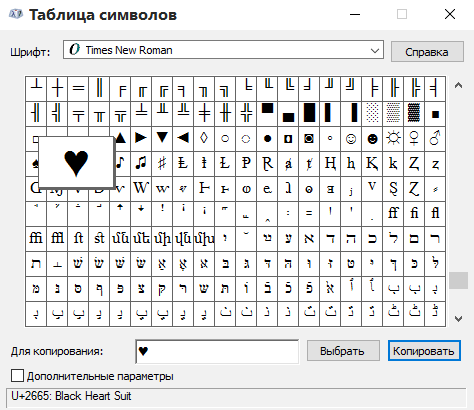
Het symbool wordt gekopieerd naar het klembord, van waaruit het gemakkelijk is om een bekende combinatie te extraheren -. .
4. Er zijn ook speciale technieken waarmee je een bepaald personage in een bepaald programma kunt invoegen. Het is eenvoudigweg onmogelijk om ze allemaal te demonteren. Beschouw in plaats daarvan, misschien de meest populaire op dit moment sociale netwerk VKontakte.
Daarnaast, ook in de vorm van harten, die kunnen worden geselecteerd in de vervolgkeuzelijst, is er de mogelijkheid bijna elke smiley in te voegen met behulp van het toetsenbord. Voor elke emoticon is er een eigen code - een reeks tekens, typ die en typ deze op het scherm. Voor een hart is het: ❤ Ja, er moet ook een puntkomma worden ingevoerd!
Nu weet u meteen verschillende manieren om een hart in te voegen met behulp van het toetsenbord.
Door de pagina's van andere mensen kijken sociale netwerken , je hebt waarschijnlijk niet één keer grappige personages ontmoet in de status of naam van de persoon. Het kunnen harten, ruiten, smiley-gezichten zijn. Ze versieren het profiel en maken het origineel, en ieder van ons kan het doen, omdat het gebruik van deze symbolen absoluut niet moeilijk is, het belangrijkste is om te weten welke toetscombinaties je moet indrukken om een of ander personage te maken. In dit artikel zullen we je vertellen hoe je harten op het toetsenbord kunt zetten, en dan kun je jezelf ook een originele bijnaam maken of een bericht versieren aan je geliefde.
Methode nummer 1: snelkoppeling
Denk allereerst aan de eenvoudigste en meest populaire manier onder gebruikers van het netwerk "In contact". Het hele geheim zit in de combinatie van de Alt-toets en een van de toetsen van het numerieke toetsenbord. In ons geval zal het ♥ -symbool verschijnen nadat we op de Alt-toets en vervolgens op het cijfer 3 hebben gedrukt. Opgemerkt moet worden dat het hart pas verschijnt nadat we de Alt hebben losgelaten en niet tijdens het indrukken of loslaten van het nummer. Hieronder staat een tabel met andere karakters en de toetscombinaties die nodig zijn om ze te maken.
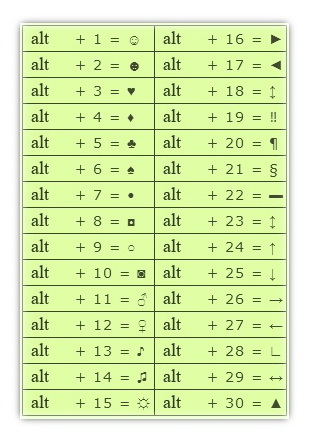
Zoals u kunt zien, kunnen de cijfers uit twee cijfers bestaan. In dit geval verandert de volgorde van werken nog steeds niet - we houden Alt ingedrukt en drukken afwisselend op de cijfers, laten Alt los - we krijgen ons symbool.
Methode №2: Tekentabel
 Vervolgens zullen we uitleggen hoe harten worden afgedrukt met behulp van een speciale symbooltabel. besturingssysteem Windows. Om hem te openen, moet je naar het menu "Start" (linkeronderhoek van het scherm) gaan, het tabblad "Alle programma's". Selecteer vervolgens de map "Standaard" na haar map "Tools" en er zijn op zoek naar het item "Table of characters." Het ziet er als volgt uit:
Vervolgens zullen we uitleggen hoe harten worden afgedrukt met behulp van een speciale symbooltabel. besturingssysteem Windows. Om hem te openen, moet je naar het menu "Start" (linkeronderhoek van het scherm) gaan, het tabblad "Alle programma's". Selecteer vervolgens de map "Standaard" na haar map "Tools" en er zijn op zoek naar het item "Table of characters." Het ziet er als volgt uit:
Om het gewenste symbool uit deze tabel te selecteren, klikt u erop met de linkermuisknop en klikt u op de knop "Selecteren" in de rechter benedenhoek. Druk vervolgens op de knop "Kopiëren" en plak het symbool in de tekst die u nodig hebt. Dat is alles.
Methode nummer 3: Opgeslagen karakters
Degenen die geen tijd willen besteden aan het zoeken naar de tafel en het onthouden van toetscombinaties, bieden we aan om ergens in de map een kant-en-klare selectie te maken van de meest gebruikte symbolen en tekens die u alleen maar uit het opgeslagen document moet kopiëren en in een bericht of tekst plakken.
Sterrenbeelden: ♈♉♊♋♌♍♎♏♐♑♒♓
Wiskundige tekens: √∫∂ΣΠ - ± × • ÷ ≈ α≡ ≠ ≤≥∈∩∪⊂⊃⊆⊇ ¬ ∧∨∃∀⇒ ⇔ ← → ↓ ↔ ° '"∞ ∇∛∜∅ ‱
Symbolen van bloemen en sneeuwvlokken: ✽✾✿❀❁❂❃❄❅❆❇❈❉❊❋ * ✱✲✳✴✵✶✷✸✹✺✻✼
Sterretjes: ✪ ★ ☆ ✫✬✭✮✯✰⋆
Tekenen van de planeten: ☉ ♂ ♁ ♀ ☿♃♄♅♆♇
Cijfers: ⓪➀➁➂➃➄➅➆➇➈➉⑪⑫⑬⑭⑮⑯⑰⑱⑲⑳
➊➋➌➍➎➏➐➑➒➓ⅠⅡⅢⅣⅤⅥⅦⅧⅨⅩⅪⅫ
Harten: ღ❥❤ ♥ ❣❢❦❧☜ ♡ ☞
♥ is het hartsymbool zwart geverfd, het wordt aangeduid als U + 2665 ZWART HARTPAK in de symbooltabel. Om in de vorm van HTML-code in te voegen, kunt u combinaties gebruiken:
Dit symbool kan heel mooi in de tekst van een bericht of brief worden ingevoegd, evenals in een artikel voor een blog. U kunt bijvoorbeeld "I-bloemen" schrijven
Zoals met alle andere tekens, kunt u de gewenste grootte, het lettertype en de kleur ervoor instellen. Hier bijvoorbeeld:
♥ - HTML-elementcode: ♥
♥ - HTML-elementcode: ♥
♥ - HTML-elementcode: ♥
Andere hartsymbolen
♡ - bijna hetzelfde als het eerste symbool van het hart, maar niet van binnen geschilderd. Volledige naam: U + 2661 WIT HARTPAK. HTML-codes:
❤ - Symbool van een geverfd hart, maar dan op grotere schaal, een soort vet of vette tekstequivalent. Volledige naam: U + 2764 ZWAAR ZWART HART. HTML-codes:
Tabel met hartsymbolen
Om kennis te maken met andere symbolen die al slechts fragmenten van een hart bevatten, kunt u dat in de volgende tabel vinden. Deze tekens kunnen ook worden gebruikt om op verschillende plaatsen in de loop van het verhaal of op de pagina in te voegen.
Type symbool Naam in Unicode HTML-code ♥ U + 2665 ♥ ♡ U + 2661 ♡ ❤ U + 2764 ❤ ❥ U + 2765 ❥ ❣ U + 2763 ❦ U + 2766 ❧ U + 2767 ❧ ღ U + 10E6 ღ
Om het hartsymbool onafhankelijk op het toetsenbord te typen, moet u op Alt + 3 drukken. Als dit niet werkt, drukt u op NumLock, zodat de lamp oplicht, en ook op Alt + 3, alleen op nummer 3 aan de rechterkant van het toetsenbord.
Hoe te zijn dan?
Velen zijn er zo aan gewend dat wanneer een persoon vergeet een slot te plaatsen aan het einde van een zin, hij angstig wordt gevraagd: "Wat is er gebeurd?
Waarom ben je zo boos?
Weet u bijvoorbeeld hoe u een hart op het toetsenbord kunt maken?
Hoe maak je een hart van het toetsenbord, zonder op encodings en speciale karakters te letten?
Weet je hoe je de combinaties "Clrl + C" en "Ctrl + V" moet gebruiken?